ዝርዝር ሁኔታ:
- ደረጃ 1: Instalando Sonoff TH16
- ደረጃ 2: Baixando Aplicativo
- ደረጃ 3: Cadastro No Aplicativo
- ደረጃ 4 - የቴላ ርዕሰ መምህር
- ደረጃ 5: Conectando O Sonoff Com O EWeLink
- ደረጃ 6 - ሊስታ ዴ ዲስፖዚቲቮስ
- ደረጃ 7 - “Dispositivo” ን ያዋቅሩ
- ደረጃ 8 - አውቶማቲክ/ማንዋል
- ደረጃ 9: Compartilhar
- ደረጃ 10 - አጀንዳ
- ደረጃ 11 ሰዓት ቆጣሪ
- ደረጃ 12: Loop Timer
- ደረጃ 13 ሴናስ
- ደረጃ 14: Condição
- ደረጃ 15 አፈጻጸም
- ደረጃ 16 Funcionamento ዳ Cena

ቪዲዮ: ሶኖፍ TH 16 - የማጠናከሪያ ኮምፕሌቶ 16 ደረጃዎች

2024 ደራሲ ደራሲ: John Day | [email protected]. ለመጨረሻ ጊዜ የተሻሻለው: 2024-01-30 07:31

ኦ Sonoff é uma linha de produtos projetados para automação residencial e predial።
ኦስ ያቋርጣል Sonoff TH16 são aparelhos que possuem entrada para conectar sensor de Temperatura/Humidade e aceitam tensão entre 100 - 240v AC, corrente de até 15A, possuí um WI -FI integrado de 2.4GHz e com aplicativo próprio.
Possuí compatibilidade com o የአማዞን አሌክሳ ፣ o የጉግል ረዳት እና ጉግል ጎጆ።
ዴሳ ፎርማ ፣ ፕሮራማር ኦስ ሆራሪዮስ ኢም ኡም ዲስፖሲቲቮ ሊጋ ኢ ዴሊጋ ኮም አንድ mudança de temperatura ou humidade ፣ a criação de cenários é bem simples e facil interação com outros Sonoff adicionados posteriormente።
Assim podendo transformar qualquer casa em uma Smart Home !!
ማቴሪያይስ ፦
- ሶኖፍ TH16.
- ፊዮስ ፓራሎሎ።
- ፌራሜንታስ (ፊሊፕስን ያሳድዳል ፣ አሊቲ ዲ ኮርቴ ወዘተ …)።
- Aparelho Android ወይም IOS.
Nesse caso usamos plugues machos e fêmeas para facilitar a explicação.
ደረጃ 1: Instalando Sonoff TH16



Para instalar o Sonoff TH16 existe uma entrada para conectar à rede elétrica indicada no aparelho L (Fase) Input, N (Neutro) e T (Terra)።
አርማ እንደ ሰኢዳስ ፕራኦ ዲስፖስቲቮ ኤል (ፋሴ) ውፅዓት ፣ N (Neutro) e T (Terra)።
ግብዓት ወጥቷል
ኤል ቲ ቲ ኤል ኤን
እና ላተራል esquerda existe uma entrada P2 para conectar o sensor de Temperatura e Humidade.
ደረጃ 2: Baixando Aplicativo
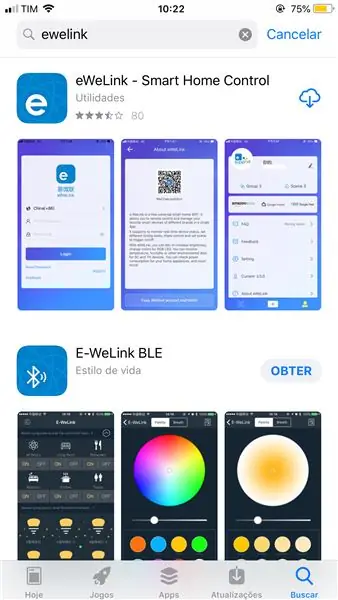
ፓራ ባይዛር ወይም አፕሊኬቲቭ ፣ ባስታ ፔሴሲሳር “eWeLink” እና Play Store ወይም AppStore እና Fazer o ማውረድ።
ደረጃ 3: Cadastro No Aplicativo
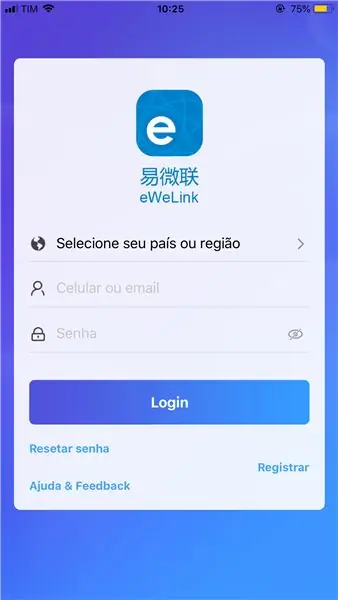
Após finalizar a instalação, abra o aplicativo. ምንም ካንቶ ዝቅተኛ ዲሬቶቶ ፣ ቦቶኦ “ሬጅስትራ” የለም ፣ faça o cadastro e em seguida o login no aplicativo.
ደረጃ 4 - የቴላ ርዕሰ መምህር
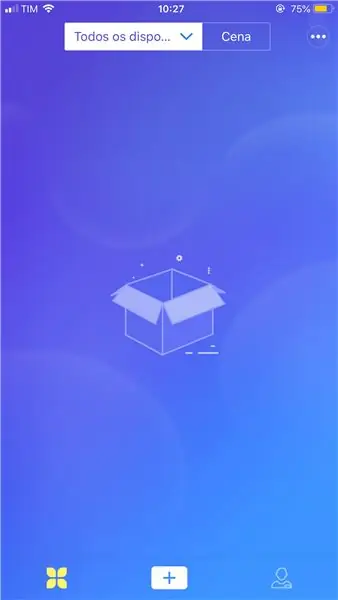
ዴፖይስ ዴ ፋዘር ወይም መግቢያ ፣ ኢራአፕሬሴር እና ቴላ ርዕሰ መምህር ኦንዴ ፊደራ ሊስትዶ ኦስ ዲስፖቲቪስ አድሲዮናዶስ።
ደረጃ 5: Conectando O Sonoff Com O EWeLink
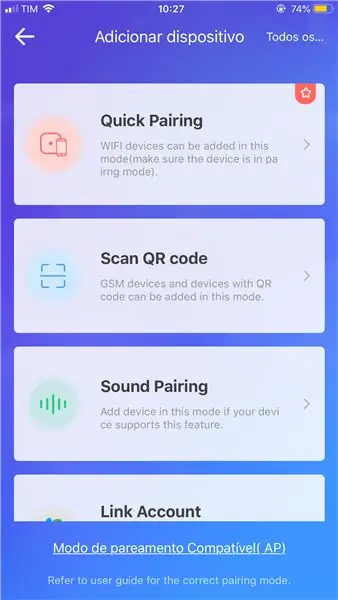
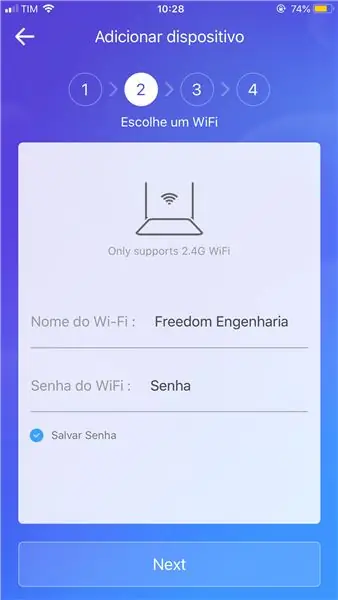
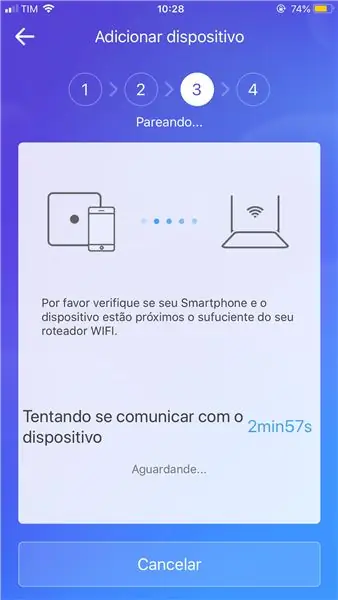
በ 7 segundos o primeiro botão, após o sinal sonoro o LED vai piscar 3 vezes e repetidamente የለም።
አጎራ ምንም መተግበሪያ (አይንዳ እና ቴላ ርእሰመምህር) “+” ፣ ኢራፕሬሴር ቴላ ዴ አዲሲዮናር ዲስፖዚቲቭ ፣ “QuickParing” ን ጠቅ ያድርጉ።
በኤም.ኤስ.ዲ. ፣ ወይም በአፕሊኬቲቭ ኢራኤል ሶላይታሪ ወይም በ SSID እና በሰንሃ ዳ ራ WI-FI ፣ “ቀጣይ” ን ጠቅ ያድርጉ። እንጦኦ ፣ ኦ aplicativo irá procurar o Sonoff።
Apos encontrar o Sonoff, o aplicativo irá solicitar um nome para o dispositivo (Coloque algo sugestivo, como: Luz do quarto, Luz banheiro, Luz_Varanda…) aqui vamos chama-lo de "Sonoff TH16".
Adicionado com sucesso!
Clique em entendi.
ደረጃ 6 - ሊስታ ዴ ዲስፖዚቲቮስ
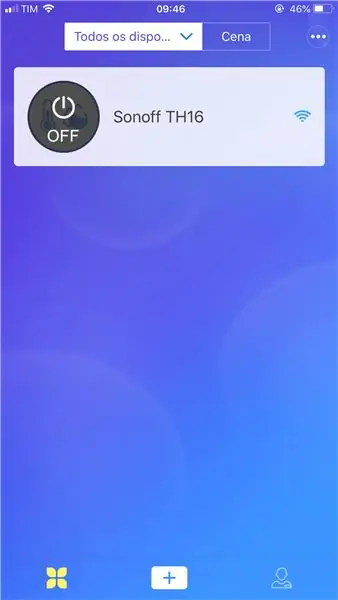
O dispositivo agora está na tela principal com o nome que colocou.
እንደ ስማርትፎን ፣ ባስታ ጠቅታ ምንም አይኮን (በርቷል) ou (ጠፍቷል)።
E para adicionar mais dispositivos basta clicar novamente em "+" e repetir o o ደረጃ anterior.
ደረጃ 7 - “Dispositivo” ን ያዋቅሩ
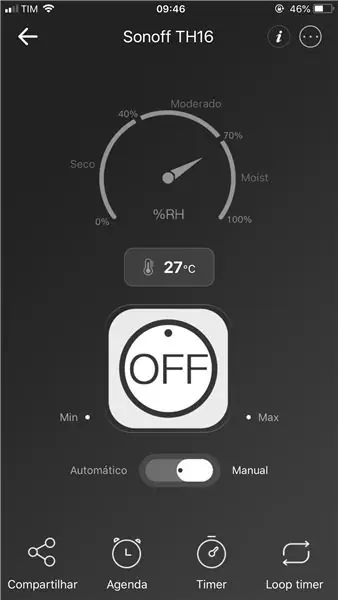
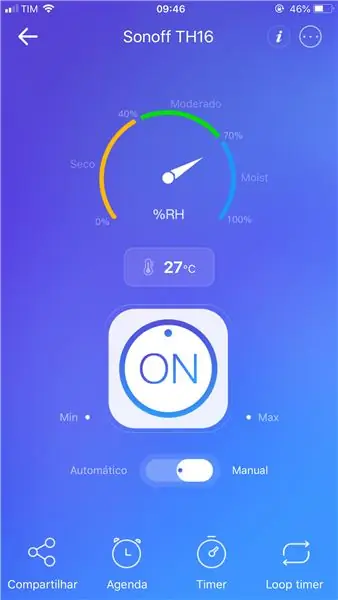
ክሊካንዶ ኖ ኖም ዲስፖዚቲቮ ኢራ aparecer a tela de configuração.
ከዚህ በኋላ ፣ “ዳዋ” (“ዳራ”) ፣ “ዳሬ” (ዳውደር) እና የአየር ሙቀት መጠን (AM2301) ወይም somere temperatura (DS18B20)።
Mais abaixo está o botão de On/Off onde ainda pode-se ligar ou desligara luz.
abaixo do botão existe um switch Automático/Manual.
ምንም ካንቶ ዝቅተኛ ዳ ቴላ existe quatro botões Compartilhar, Agenda, Timer e Loop Timer.
ደረጃ 8 - አውቶማቲክ/ማንዋል
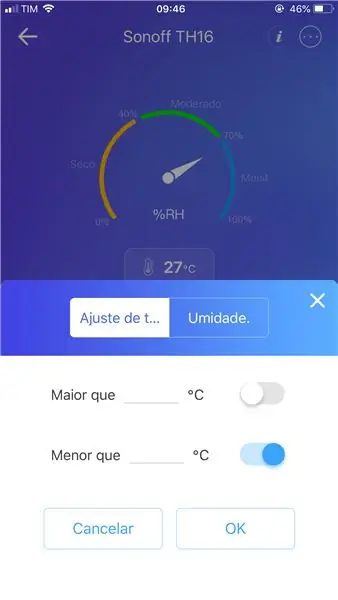
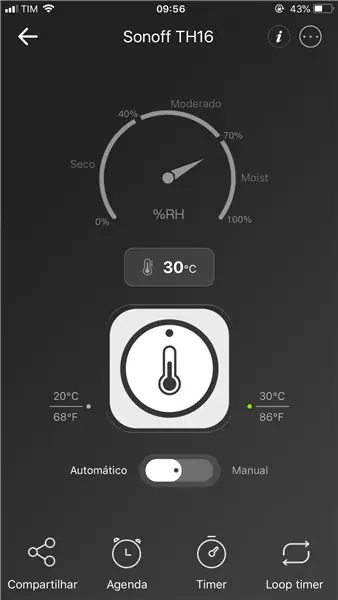
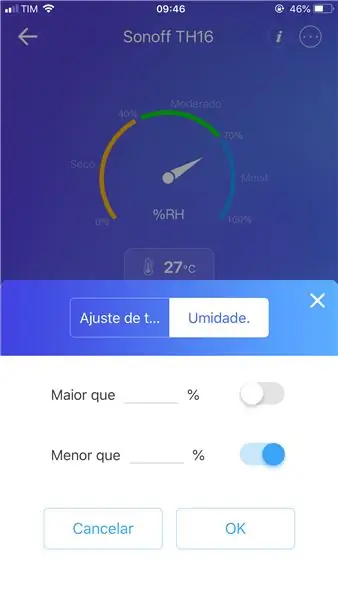
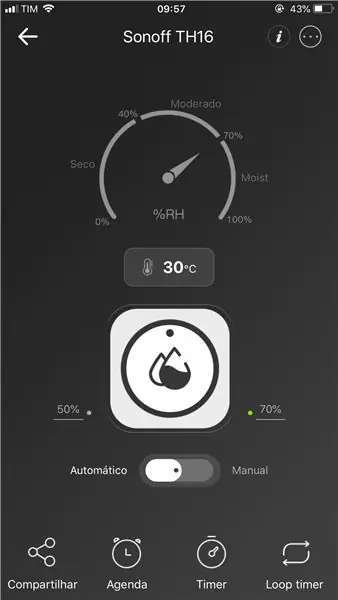
የሞዶ ማኑዋል - Nesse modo os dispositivo Sonoff pode ser acionado pelo usuário sem interferência da temperatura ou da humidade.
ሞዶ አውቶማኮቲኮ-Nesse modo é needário selecionar se o acionamento será pela variação da temperatura ou humidade, ajustar o valor maior ou menor para o acionamento, onde pode-se ainda escolher se liga-se a carga no maior valor ou no menor valor.
ደረጃ 9: Compartilhar
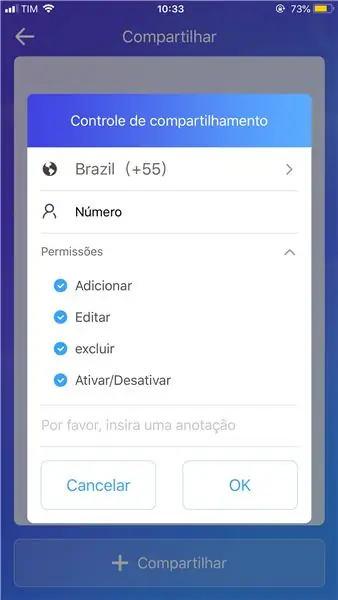
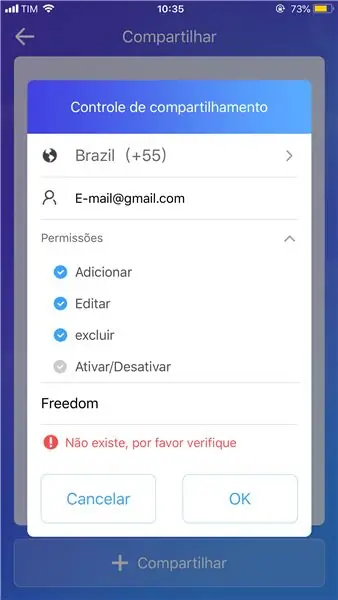
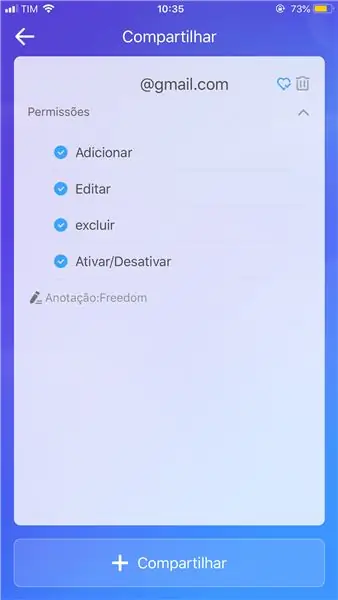
O compartilhamento é uma ferramenta onde é possível dar permissão a outros usuários para ter controle sobre o dispositivo.
Ao Clicar em "Compartilhar" irá aparecer uma tela onde solicitará o e-mail ou o número do telefone que deseja compartilhar o Sonoff.
Selecione as permissões que desejar e caso queira faça uma anotação.
após isso basta clicar em "Compartilhar".
O APP do celular que foi compartilhado recebera uma mensagem informando sobre o compartilhamento, basta "Confirmar" e o Sonoff será adicionado and tela principal do aparelho, podendo agora ser utilizado.
ደረጃ 10 - አጀንዳ
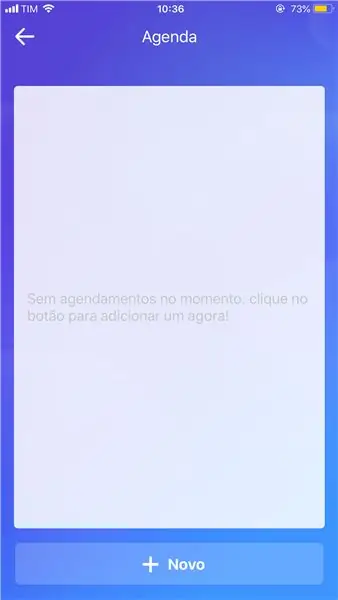
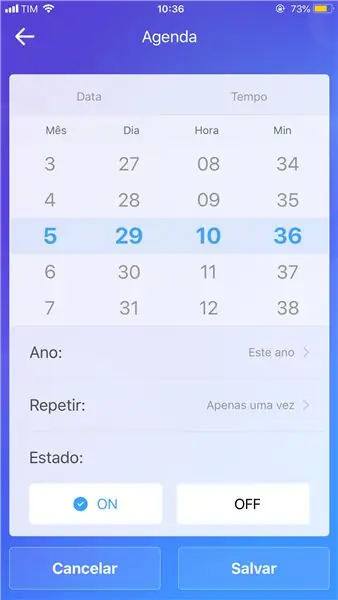
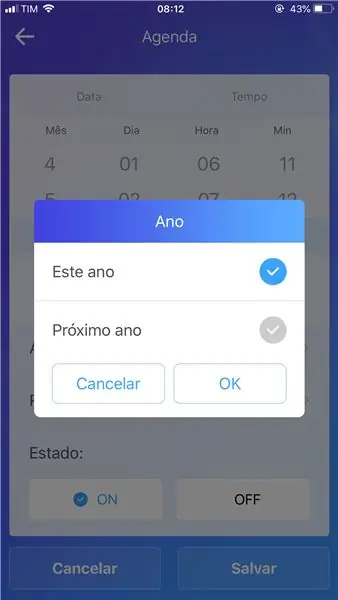
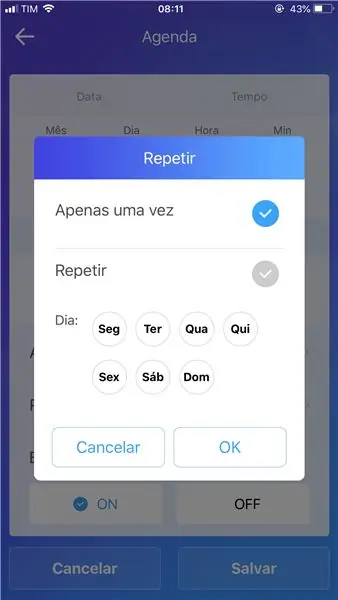
አንድ አጀንዳ ለፓሪ ክሪየር ዝግጅቶች ይጠቀሙ ፣ እና መረጃዎችን እና ሌሎች መረጃዎችን ይጠቀሙ።
Ao clicar em em አጀንዳ aparecerá uma tela vazia onde ficará listado os agendamentos.
Para adicionar basta clicar em "+ novo" irá aparecer uma tela com: "Mês", "Dia", "Hora" e "Min". Onde pode-se escolher quando o evento irá acontecer. Mais abaixo tem “Ano” ፣ “Repetir” e “Estado”።
አኖ - አኖ ኦ ኦ ክስተት ወይም ቫዮተር።
ተደጋጋሚ - Escolhe os dias da semana em que o evento deve acontecer.
ኢስታዶ - ሊጋዶ ወይም ዴስጋላዶ።
Após clicar em “Salvar” o agendamento irá ser listado, podendo adicionar outros posteriormente.
ደረጃ 11 ሰዓት ቆጣሪ

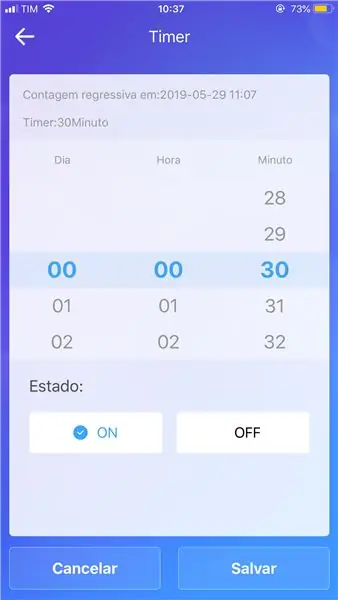
የሰዓት ቆጣሪ እና temporizador que qu emto quanto tempo o Sonoff irá acionar.
Após clicar em "Timer" aparecerá a tela onde os temporizadores estarão listados.
Para Adicionar um Timer basta clicar em "+ Adicionar um Timer", irá aparecer uma tela onde pode selecionar quantos Dias, Horas e Minutos em que deseja que o dispositivo seja ligado ou desligado.
Após o acionamento o Timer ele é desativado, para ativá-lo novamente basta clicar no botão ao lado direito.
ደረጃ 12: Loop Timer
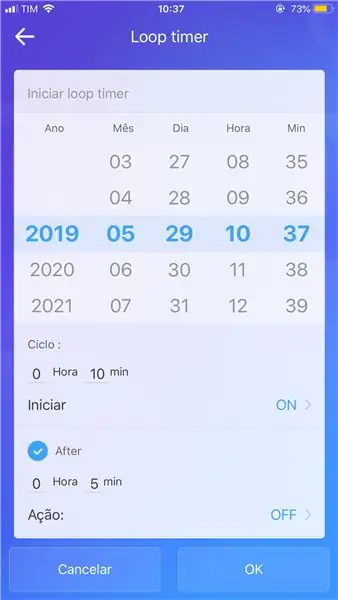
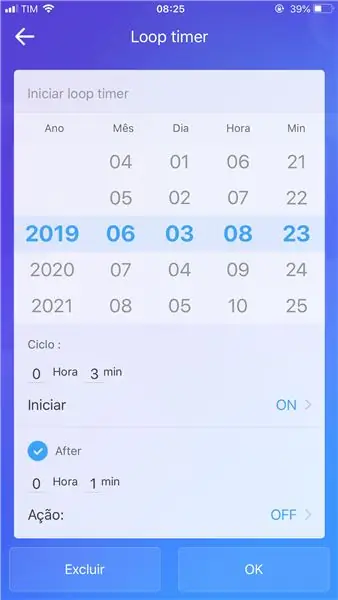
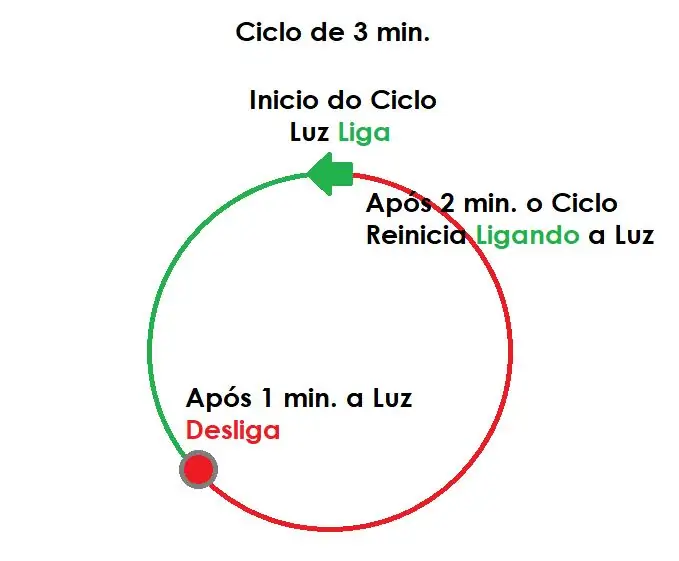
ኦ Loop Timer é um temporizador cíclico።
አፖስ ጠቅታ በ Loop Timer aparecerá a tela onde poderá selecionar o Ano, Mês, Dia, Hora e Minuto em que o ciclo será iniciado, mais abaixo em "Ciclo" እና የአከባቢው ሁኔታ በአዲሱ ጊዜ ውስጥ “በኋላ” (Depois) “quanto tempo após o início do ciclo o Sonoff irá mudar de estado” የሚለውን ይግለጹ።
ደረጃ 13 ሴናስ
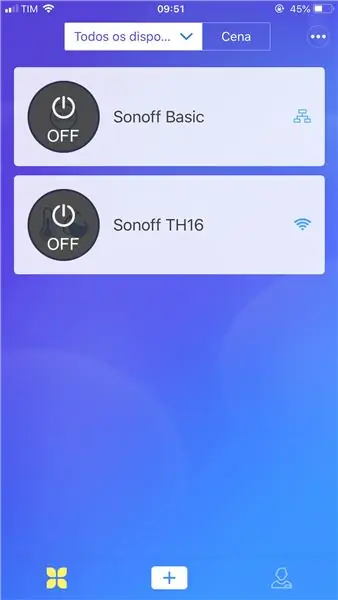

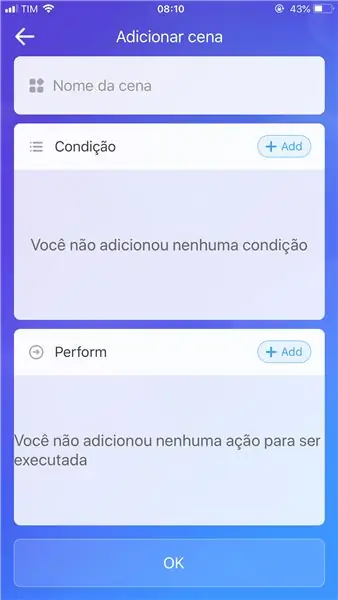
እንደ Cenas são muito uteis para gerar comandos simples para ações mais complexas.
Nesse caso será utilizado 1 Sonoff TH16 e 1 Sonoff Basic para acionamento remoto.
Adicionado os Sonoff ፣ clique em “Cenas” ፣ no a canto inferior da tela, onde estará listado as cenas adicionadas, clique em “+ Adicionar Cena”።
እና ቴላ አድሲዮናር ሲና ፣ የአከባቢው ፓስ እስኮልሄር ወይም ኖም ዳ ሴና ኢ እንደ አሬስ - Condição e Performance።
ደረጃ 14: Condição
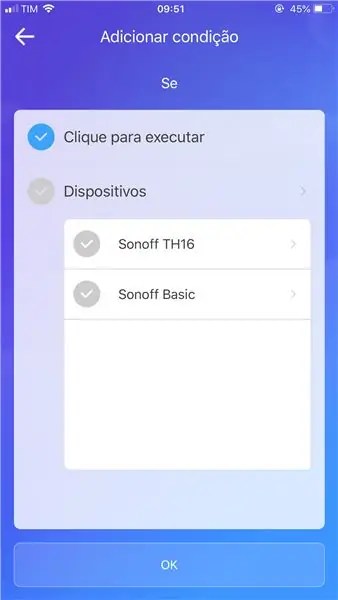
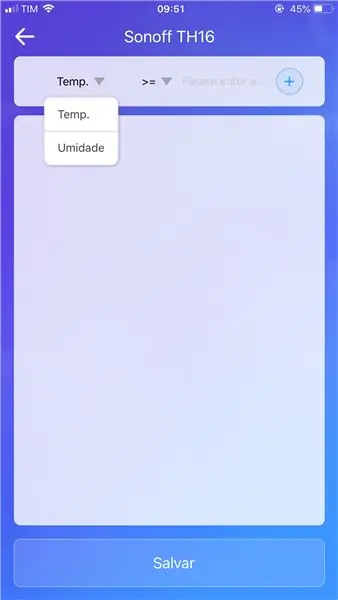
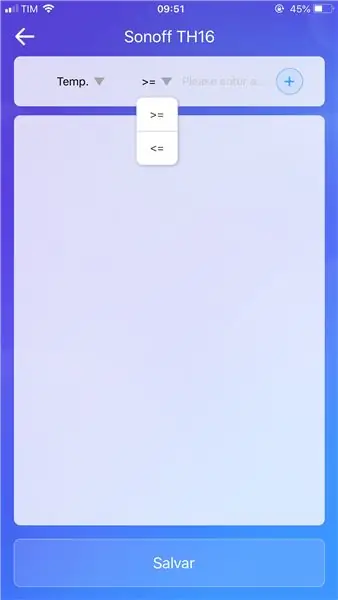
Clicando em "+Add" da Condição aparecerá a lista dos dispositivos adicionados anteriormente.
Selecione o dispositivo que deseja que seja o acionador da cena e o estado em que ele deve estar para acionar a cena.
Nesse caso foi adicionado como condição a humidade ser> = 90% para o acionamento.
Clique em "እሺ" e condição para a sua cena funcionar está cadastrada.
ደረጃ 15 አፈጻጸም
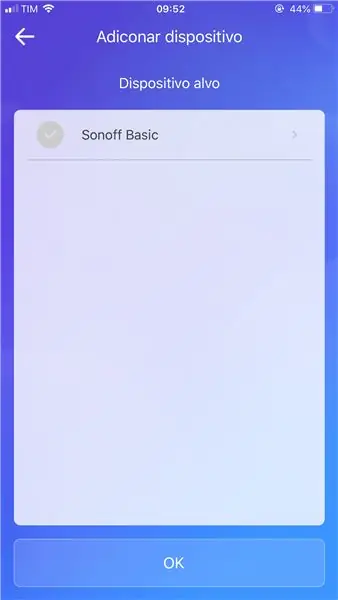
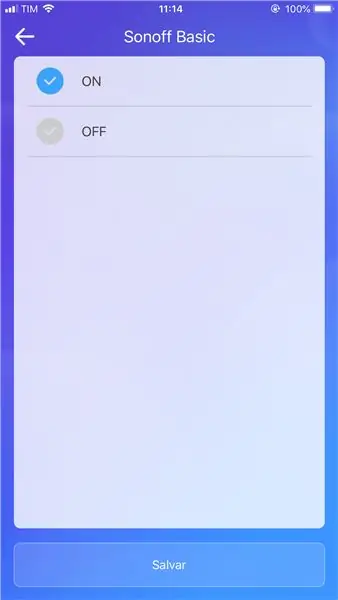
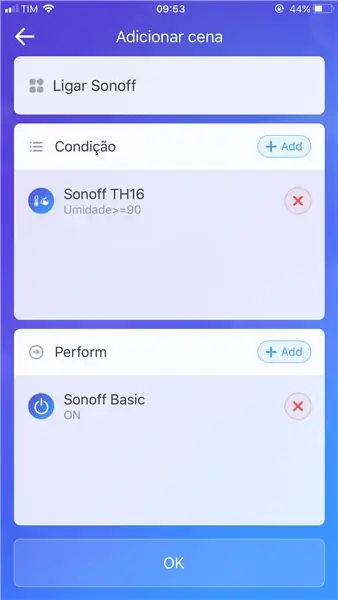
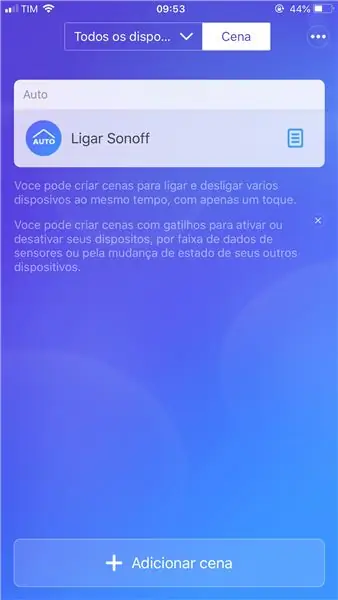
ጠቅ ያድርጉ "+አክል" አፈጻጸም aprecerá a lista dos dispositivos disponíveis.
Selecione o dispositivo e o estado que deseja e clique em “እሺ”።
በዚህ ረገድ አፈጻጸሙ።
ፓራ adicionar mais dispositivos basta repetir o processo e ao terminar clicar novamente em “እሺ” e a cena será adicionada a sua lista de Cenas.
ደረጃ 16 Funcionamento ዳ Cena



Como aumento da humidade no Sonoff TH16 a cena é acionada, fazendo com que o Sonoff Basic acenda logo em seguida.
የሚመከር:
የሃርድዌር እና የሶፍትዌር ኡሁ ስማርት መሣሪያዎች ፣ ቱያ እና ብሮድሊንክ ኤልኢዲቢብ ፣ ሶኖፍ ፣ ቢ ኤስዲ 3 ስማርት ተሰኪ - 7 ደረጃዎች

ሃርድዌር እና ሶፍትዌር ኡሁ ስማርት መሣሪያዎች ፣ ቱያ እና ብሮድሊንክ LEDbulb ፣ Sonoff ፣ BSD33 Smart Plug: በዚህ መመሪያ ውስጥ እኔ ብዙ ብልጥ መሣሪያዎችን በራሴ firmware እንዴት እንደበራሁ አሳይሻለሁ ፣ ስለዚህ በ ‹MQTT› በ ‹Openhab setup› በኩል ልቆጣጠራቸው እችላለሁ። አዲስ መሣሪያዎችን ስጠለፋቸው በእርግጥ በእርግጥ ብጁን ለማብራት ሌሎች በሶፍትዌር ላይ የተመሰረቱ ዘዴዎች አሉ
ሶኖፍ ቢ 1 ከአገር ውስጥ አፕል የቤት ኪት አዘጋጅ በአርዱዲኖ 6 ደረጃዎች

Sonoff B1 በአርዲኖ በአገር ውስጥ አፕል መነሻ ኪት ያድርጉ - ይህ የማይነቃነቁ ነገሮች ምንም ተጨማሪ ድልድዮች ሳይኖሯቸው የ Sonoff B1 መብራትን ወደ አፕል የቤት ኪትዎ እንዴት ማዋሃድ እንደሚቻል በጣም ቀላል መንገድ ይሰጡዎታል Intro: Sonoff B1 ሶስት ዓይነት ሌድን የያዘ በጣም ርካሽ ግን ኃይለኛ መብራት ነው። 1. ነጭ መሪ “ሞቅ”
ባለብዙ ቻናል ሶኖፍ - ድምጽ ገቢር መብራቶች 4 ደረጃዎች (ከስዕሎች ጋር)

ባለብዙ ቻናል ሶኖፍ-ድምጽ ገቢር መብራቶች-ከ 5 ዓመታት በፊት ፣ በወጥ ቤቴ ውስጥ ያሉት መብራቶች በሚሠሩበት መንገድ እየሄዱ ነበር። የትራኩ መብራት አልተሳካም እና ከስር ቆጣሪ መብራቱ ቆሻሻ ብቻ ነበር። ክፍሉን በተሻለ ሁኔታ ለማብራት እንዲቻል እኔ መብራቱን ወደ ሰርጦች ለመከፋፈል ፈልጌ ነበር
ሶኖፍ መሰረታዊ ወደ ዝቅተኛ ቮልቴጅ (12 ቮ) እንደገና ይገንቡ - 6 ደረጃዎች

ሶኖፍ መሰረታዊ ወደ ዝቅተኛ ቮልቴጅ (12 ቮ) እንደገና ይገንቡ - ሠላም ወንዶች። ሁሉንም አፕሊኬሽኖችዎን እና ሁሉንም ነገሮችዎን በ WiFi ብልጥ መቀየሪያ መቆጣጠር አንዳንድ ጊዜ ጥሩ አይሆንም? ግን ብዙ ጊዜ 230 ቪ ኤሲ መቀየር አያስፈልግዎትም። በኤሌክትሪክ ሽቦ ወቅት አጭር ወረዳ ከፈጠሩ የኤሌክትሪክ ንዝረት አደጋ አለ - ይህ
ሶኖፍ ቢ 1 የጽኑዌር መነሻ አውቶማቲክ Openhab ጉግል ቤት 3 ደረጃዎች

Sonoff B1 Firmware Home Automation Openhab ጉግል መነሻ - እኔ ለሶኖፍ መቀየሪያዎቼ የታዝማታ firmware ን በጣም እወዳለሁ። ነገር ግን በ Sonoff-B1 ላይ ባለው በታሞታ firmware ላይ በእውነት ደስተኛ አልነበረም። እኔ በ Openhab ውስጥ እሱን በማዋሃድ እና በ Google Home በኩል በመቆጣጠር ሙሉ በሙሉ አልተሳካልኝም። ስለዚህ የራሴን ኩባንያ ጻፍኩ
